
Content
En aquest article: Instal·leu un sistema operatiu WindowsInstall en un Mac
La majoria dels ordinadors generalment es venen sense un sistema operatiu. Per instal·lar Windows a la nova màquina, necessitareu un disc d’instal·lació o unitat USB del sistema operatiu que voleu utilitzar. Només hauràs d’iniciar l’ordinador des d’aquest disc o d’aquesta clau USB. Els nous Mac sempre es venen amb un sistema operatiu ja instal·lat, però si el disc dur del Mac està en blanc, podeu reinstal·lar el sistema operatiu per defecte mitjançant la funció de recuperació.
etapes
Mètode 1 Instal·leu Windows
- Inseriu el disc d’instal·lació o la clau USB. Per instal·lar Windows en un equip nou, heu de disposar de l’eina d’instal·lació del sistema operatiu en una clau de DVD o USB i la unitat o la clau s’han d’introduir a la màquina. Si no teniu la versió del sistema operatiu que voleu utilitzar, podeu descarregar un dels sistemes operatius següents:
- Windows 10;
- Windows 8;
- Windows 7
-
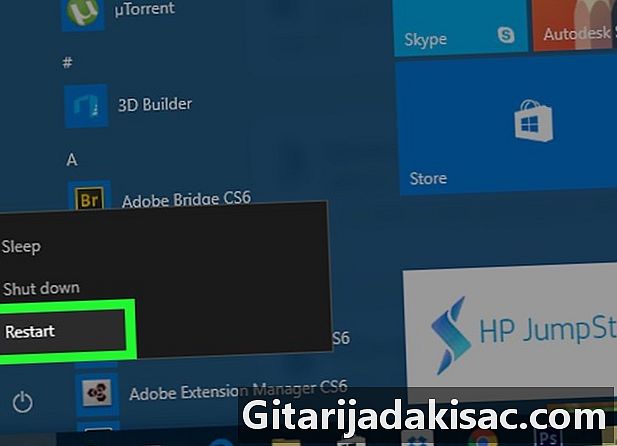
Reinicieu l'ordinador. Manteniu premut el botó d’engegada de l’ordinador per apagar-lo, espereu uns segons i, a continuació, torneu a prémer el botó d’encesa per reiniciar-lo. -

Espereu que aparegui la primera pantalla de configuració. Un cop aparegui la pantalla de configuració, apareixerà una finestra on podeu prémer la tecla de configuració.- El millor és prémer la tecla de configuració tan bon punt l’ordinador es comenci a reiniciar.
-

Premsa llarga eliminar o F2. Aquesta tecla obre la pàgina de la BIOS, però és possible que se us demani que premeu una altra tecla. En aquest cas, premeu la tecla indicada per carregar la pàgina de BIOS del vostre ordinador. Aquí és on podeu seleccionar el disc o la unitat flash USB.- Aquestes solen ser les tecles "F" que accedeixen a la BIOS. Els trobareu a la part superior del teclat, però potser haureu de prémer la tecla alhora fn per poder-los utilitzar.
- Podeu consultar el manual d’usuari de la vostra màquina o una pàgina d’assistència en línia per confirmar la clau de BIOS.
-

Busqueu la secció Comanda d’arrencada. Aquesta secció es troba normalment a la pàgina principal del BIOS, però és possible que hagueu d’utilitzar les tecles de fletxa del vostre teclat per navegar per pestanyes bota o avançat.- La secció Comanda d’arrencada varia d’una BIOS a una altra. Si no trobeu la pàgina Comanda d’arrencada del BIOS, consulteu el manual de la placa base o cerqueu el model d’ordinador a Internet per obtenir instruccions a la seva pàgina de BIOS.
-

Seleccioneu la ubicació d'arrencada. En aquest cas, arrencarà l’ordinador, ja sigui des de la unitat de disc, o des d’un emmagatzematge extern (com ara una unitat flash USB).- La unitat de disc es sol indicar amb la menció Unitat de CD-ROM mentre que els espais d’emmagatzematge extern es mostraran com Dispositius extraïbles.
-

Desplaceu la ubicació seleccionada a la part superior de la llista. Premeu la tecla + després de seleccionar la ubicació d’arrencada fins que estigui a la part superior de la llista Comanda d’arrencada.- Comproveu la clau que heu d'utilitzar a la llegenda a la dreta o a la part inferior de la pàgina de la BIOS.
-
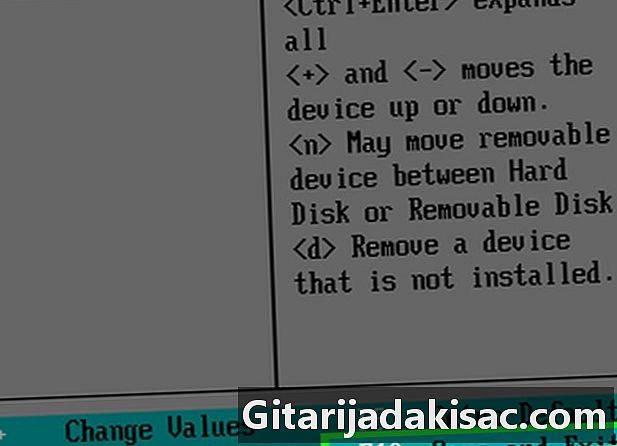
Deseu els canvis i sortiu del BIOS. Heu de tenir un toc Desar i sortir a la llegenda de la BIOS. Toqueu per desar els canvis i sortir del BIOS.- És possible que hàgiu de confirmar la vostra decisió si premeu entrada després de seleccionar si.
-

Reinicieu la vostra computadora. Quan reinicieu, l’ordinador seleccionarà la unitat o la clau USB com a ubicació d’inici. Vol dir que començarà la instal·lació del sistema operatiu. -

Seguiu les instruccions que apareixen a la pantalla. Els passos del procés d’instal·lació varien d’un sistema operatiu a un altre. Només heu de seguir les instruccions de la pantalla per completar la instal·lació.
Mètode 2 Instal·leu un sistema operatiu en un Mac
-

Reinicieu el Mac. Manteniu premut el botó d’engegada al vostre Mac fins que no s’apagui. A continuació, premeu-lo de nou per iniciar-lo.- Si el vostre Mac ja està desactivat, simplement premeu el botó d’encesa per iniciar-lo.
- Necessiteu accés a Internet per realitzar aquest procés a Mac.
-

Premeu simultàniament ordre, ⌥ Opció i R. Haureu de prémer aquestes tecles abans que se senti el so d’inici del vostre Mac. -

Allibereu les tecles quan apareix la icona del globus. Aquesta és la icona del globus rotatiu amb les paraules "Iniciar funció de recuperació". Podeu trigar una estona a aparèixer, però, quan el veieu a la pantalla, deixeu anar les tecles del teclat.- És possible que hàgiu de seleccionar una xarxa sense fil i introduir la contrasenya de xarxa abans de continuar.
-
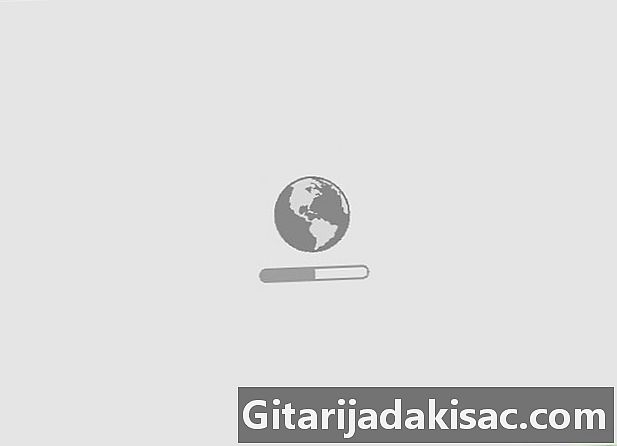
Espereu la descàrrega del sistema operatiu. Aquest procés pot trigar uns minuts o hores, depenent de la vostra connexió a Internet i del sistema operatiu descarregat.- El vostre Mac descarregarà el sistema operatiu instal·lat per defecte al seu disc dur. Per exemple, si venia amb OS X Yosemite quan el vau comprar, el sistema operatiu instal·lat serà Yosemite.
-

Seleccioneu una ubicació d’instal·lació. A la pàgina del sistema operatiu, feu clic a la icona del disc dur del vostre Mac que sembla un quadre gris al mig de la pàgina. -
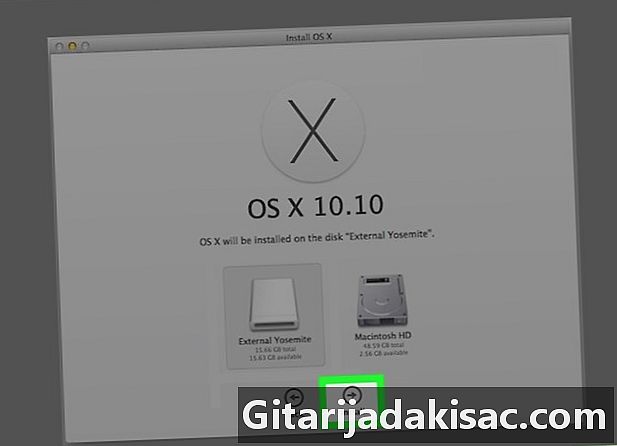
Feu clic a sobre instal·lar. Aquesta opció es troba a la part inferior dreta de la pàgina. -
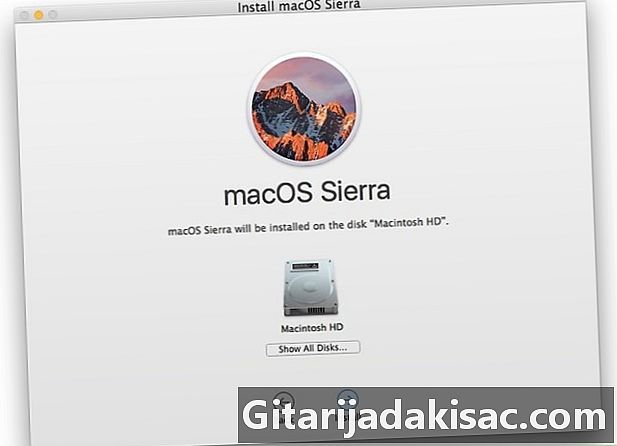
Espereu la instal·lació del sistema operatiu. Una vegada més, el procés pot trigar uns minuts fins a unes hores, depenent del vostre Mac i del sistema operatiu. Al final de la instal·lació, el vostre Mac es reiniciarà amb el nou sistema operatiu.

- També podeu instal·lar Windows 10 al vostre Mac mitjançant Boot Camp.